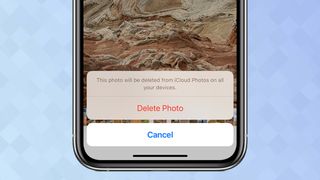iPhone 또는 iPad에서 모든 사진을 삭제하는 방법을 알 필요가 없다고 생각할 수도 있습니다. 결국 충분한 공간이 있습니다.
불행히도 항상 그런 것은 아닙니다. 고품질 사진과 4K 동영상 영상은 많은 공간을 차지하며 iPhone의 저장 공간이 금방 부족해질 수 있습니다.
- 새로운 iPhone이 필요하십니까? 다양한 사용자를 위한 최고의 iPhone 입니다.
- iPhone을 백업하는 방법과 백업을 원하는 이유
- iPad에서 스크린샷 찍는 방법
우리의 팁은 사진과 비디오를 관리하여 iPhone의 여유 공간을 확보하는 방법을 설명합니다. 모든 것을 삭제하는 핵 옵션을 살펴보고 그렇게 하기 전에 백업 복사본이 있는지 확인합니다.
이러한 팁은 iPhone에 적용되지만 iPad 및 iPod touch에서도 작동합니다. iPhone에서 모든 사진을 삭제하고 촬영할 모든 새 사진을 위한 공간을 확보하는 방법은 다음과 같습니다.
iPhone에서 모든 사진을 삭제하는 방법: iCloud 사진 사용
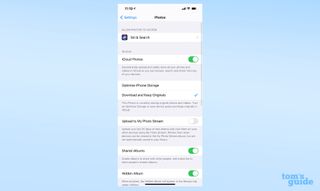
기기에만 사진을 보관하는 것은 스토리지 문제를 넘어서는 재난의 비결입니다. iPhone을 잃어버리면 소중한 스냅 사진이 영원히 사라집니다.
설정 앱 에서 사진 으로 이동하여 iCloud 사진을 켭니다 . 이렇게 하면 전체 사진 라이브러리가 iCloud에 업로드되고 기기 간에 동기화됩니다.
참고: 이렇게 하려면 이미지와 비디오를 저장하기에 충분한 iCloud 저장 공간이 필요합니다. iCloud 저장 공간을 업그레이드하려면 설정에서 이름을 탭한 다음 iCloud에서 저장 공간 관리를 탭하세요.
iPhone에서 모든 사진을 삭제하는 방법: 온보드 스토리지 최적화
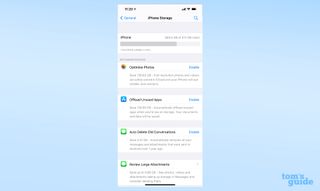
iCloud에 사진 라이브러리를 업로드하는 데 시간이 오래 걸릴 수 있으며 인터넷 연결 속도에 따라 다릅니다. 그러나 작업이 완료되면 iPhone의 공간을 확보하는 데 도움이 되는 유용한 옵션을 사용할 수 있습니다.
설정 에서 일반 > iPhone 저장 공간 으로 이동 하고 사진 최적화를 켜십시오 . 이렇게 하면 기기에 저품질 버전의 스냅 및 비디오를 저장하고 iCloud에 고품질 버전을 남겨 저장 공간 요구 사항을 크게 줄일 수 있습니다.
iPhone에서 모든 사진을 삭제하는 방법: 수동으로 라이브러리 정리
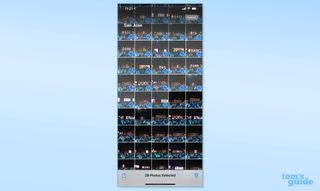
또는 원본을 유지하도록 선택할 수 있지만 더 이상 필요하지 않은 항목은 장치 내 저장소에서 제거할 수 있습니다. 동영상은 사진보다 훨씬 더 많은 저장 공간이 필요하므로 동영상부터 시작하는 것이 좋습니다.
사진 앱 에서 앨범 탭을 탭 하고 비디오를 선택하여 촬영한 모든 사진을 나열합니다. 특히 더 이상 신경쓰지 않는 실행 시간이 긴 항목을 찾아 삭제합니다.
주제, 사람, 연도 및 기타 기준으로 라이브러리를 검색하여 제거할 사진/비디오 그룹을 찾을 수도 있습니다. 모두 보기 및 선택 을 탭 하고 썸네일 그리드를 탭-드래그하여 여러 항목을 선택합니다. 휴지통 아이콘을 탭하여 제거합니다.
모든 항목을 보관하려면 라이브러리 > 모든 사진 에서 동일한 프로세스를 사용합니다 . 삭제된 항목은 선택 > 모두 삭제를 사용하여 즉시 제거하지 않는 한 최근 삭제된 항목 앨범에 30일 동안 유지됩니다.
경고: 삭제된 항목은 영구적으로 사라집니다. 이는 iCloud 사진에서도 마찬가지입니다. 보관함에서 제거하는 항목은 모든 기기 에서 제거됩니다 . 따라서 최적화가 종종 더 나은 방법입니다.
iPhone에서 모든 사진을 삭제하는 방법: 삭제하기 전에 백업
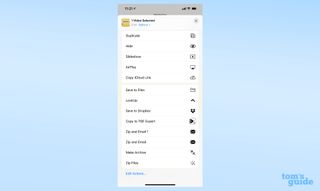
중요한 것을 삭제하기 전에 사본을 만드십시오.
iCloud 사진을 사용하지 않는 경우 USB 케이블을 사용하여 기기를 Mac 또는 PC에 연결합니다 . Mac에서는 사진과 비디오를 사진 앱으로 가져올 수 있습니다 . PC에서 시작 > 사진으로 이동 한 다음 가져오기 > USB 장치에서 . 가져올 항목을 선택하고 저장할 위치를 지정합니다.
iCloud 사진을 사용하는 경우 iCloud 에서 항목을 삭제하기 전에 사진(Mac) 또는 파일 탐색기 > iCloud 사진 (Windows, iCloud 앱 (새 탭에서 열림) 포함 )에서 백업 드라이브로 항목을 드래그합니다. 전체 라이브러리를 백업하도록 선택할 수도 있습니다. (Mac에서는 사용자 폴더 내의 사진 폴더에 있습니다.)
모바일 장치만 있고 삭제하기 전에 이미지/비디오 사본을 보관하려면 Apple의 iCloud 또는 Dropbox와 같은 클라우드 스토리지 서비스에 공유하십시오. 또는 Apple의 기술 문서 (새 탭에서 열림) 에 따라 전체 라이브러리를 Google 포토로 전송합니다 . 그러나 Google 서비스는 연회비 지불을 시작하기 전에 15GB의 스토리지로 제한한다는 점에 유의하십시오.
- 더 보기: 나의 iPhone 찾기를 끄는 방법